ps里的预设怎么批量删除?ps中新建了很多画布预设尺寸,新建尺寸的时候会出现很多预设尺寸,该怎么删除呢?下面我们就来看看Photoshop预设尺寸清除方法
Photoshop新建的时候有很多曾经使用过的预设尺寸,怎么清除?详细请看下文介绍。
打开Photoshop,点新建按钮。发现有很多曾经使用过的预设尺寸。直接删除是删不掉的。
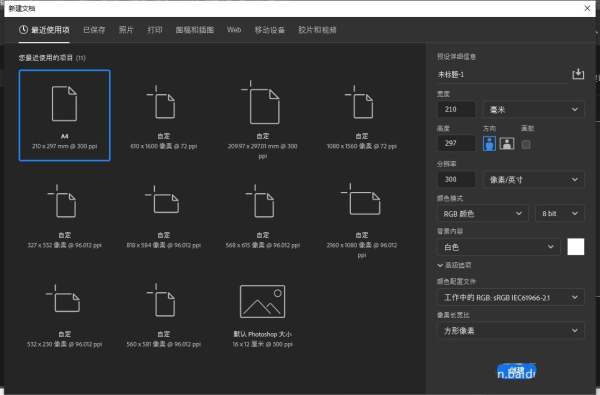
关闭Photoshop。
打开这个路径%appdata%\Adobe\AdobePhotoshop2021\AdobePhotoshop2021Settings不同版本文件名略有不同,可以进行修改。
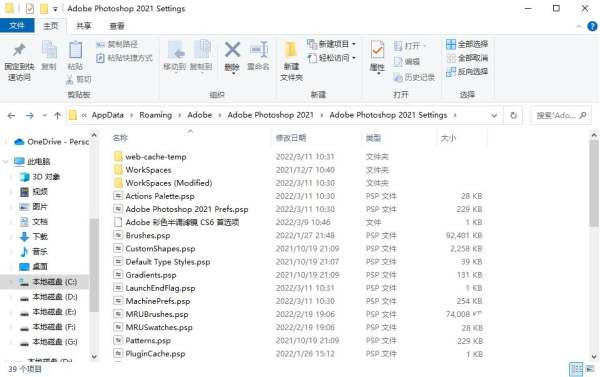
找到并删除MRUNewDocSizes.json和NewDocSizes.json这两个文件。
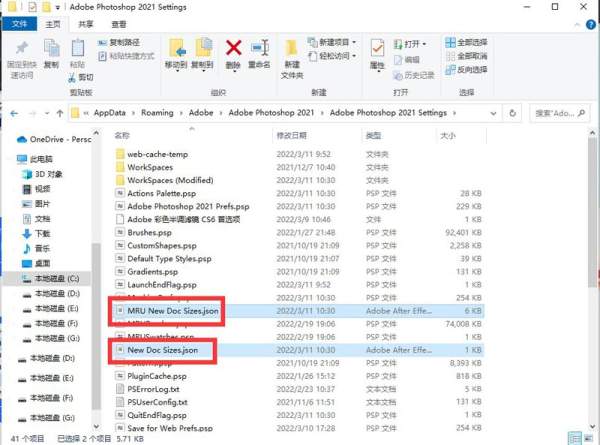
重启Photoshop,发现曾经很多的预设尺寸已经被清理了。
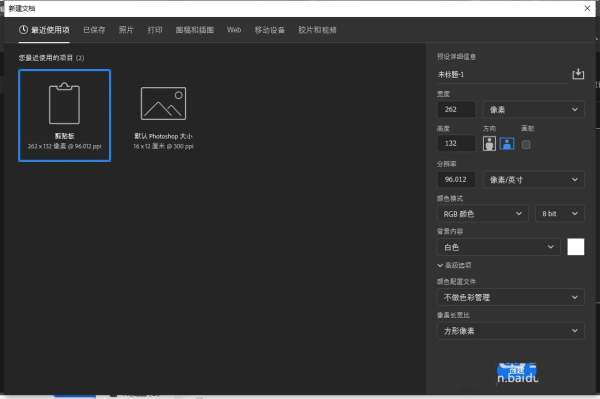
以上就是Photoshop预设尺寸清除方法 ,希望大家喜欢,请继续关注0133技术站。
相关推荐:
以上就是ps里的预设怎么批量删除? Photoshop预设尺寸清除方法的详细内容,更多请关注0133技术站其它相关文章!









